Preguntas frecuentes sobre el importador #
Ayúdate con estas preguntas frecuentes sobre el plugin Ultimate CSV Importer. Incluye preguntas y respuestas de nivel simple a avanzado. Por lo tanto, será útil incluso para un principiante. Tómese el tiempo necesario para leer estas preguntas frecuentes si va a importar datos con Importador de CSV. Contamos con un equipo dedicado de desarrolladores para ayudarlo a resolver sus problemas y simplificar su experiencia.
Si las siguientes respuestas no cumplen con sus requisitos, comparta sus consultas técnicas con nuestro equipo. Visite nuestro Página de contacto para ponerse en contacto con nosotros. Contamos con un equipo dedicado de desarrolladores para ayudar a resolver sus problemas.
1. ¿Por qué enfrento un error 500 al importar datos masivos? #
Un error 500 durante la importación masiva de datos suele ocurrir debido a limitaciones del servidor. Las razones más comunes son:
- Límite de tamaño de archivo: Si tu archivo es demasiado grande y supera el límite de carga del servidor, puede ocurrir un error 500.
- Límite de memoria: El proceso de importación puede fallar si el límite de memoria del servidor es demasiado bajo.
- Tiempo de ejecución: El servidor podría finalizar el proceso si el script tarda demasiado en ejecutarse (debido a conjuntos de datos grandes).
Solución: Para solucionarlo, debes:
- Aumentar los valores de
upload_max_filesize,memory_limitymax_execution_timeen el archivo php.ini de tu servidor. - Alternativamente, contacta con tu proveedor de hosting para obtener ayuda para aumentar estos límites.
2. ¿Puedo ejecutar varias importaciones simultáneamente? #
No, el sistema no admite ejecutar varias importaciones simultáneamente. Es mejor ejecutar cada importación de forma secuencial para evitar conflictos y garantizar un procesamiento de datos fluido.
3. ¿Por qué no funciona la función de arrastrar y soltar? #
Si la función de arrastrar y soltar no funciona, podría deberse a uno de los siguientes problemas:
- Compatibilidad del navegador: Asegúrate de usar un navegador compatible. Verifica que tu navegador esté actualizado o prueba usar otro navegador que pueda resolver el problema.
- Errores de JavaScript: Si hay un error de JavaScript en tu página, la funcionalidad de arrastrar y soltar puede no funcionar. Verifica la consola del navegador para detectar errores e intenta borrar la caché del navegador.
4. ¿Cómo puedo subir imágenes directamente desde mi sistema local? #
Para subir imágenes directamente desde tu sistema local durante la importación:
- Usa la función de Importación/Actualización de Medios para descargar imágenes a la biblioteca de medios de WordPress.
- Asegúrate de que tus imágenes estén comprimidas en una carpeta ZIP antes de subirlas.
- Especifica la carpeta y el nombre de la imagen en tu archivo CSV con el formato
nombrecarpeta/nombreimagen.
5. ¿Por qué el formato de post_date causa que se omitan datos? #
WordPress ajusta los valores de post_date según la configuración de la zona horaria del sitio. Si hay problemas con la importación de post_date, verifica la configuración de la zona horaria.
Solución: Asegúrate de que tu post_date siga el formato: YYYY-MM-DD HH:MM:SS. Por ejemplo, 2024-12-10 10:00:00.
6. ¿Cómo puedo asegurarme de que solo se importen nuevos registros y se eliminen los existentes? #
Por defecto, el proceso de importación añadirá nuevos registros sin afectar a los existentes. Si deseas eliminar los registros existentes antes de importar nuevos:
- Ve a WP Ultimate CSV Importer -> Configuración.
- Habilita la opción Eliminar datos de WordPress.
- Al habilitar esta opción, puedes eliminar los datos existentes en WordPress al importar un nuevo registro.
- En cada nueva importación, los registros existentes se eliminarán y se importarán los nuevos registros.
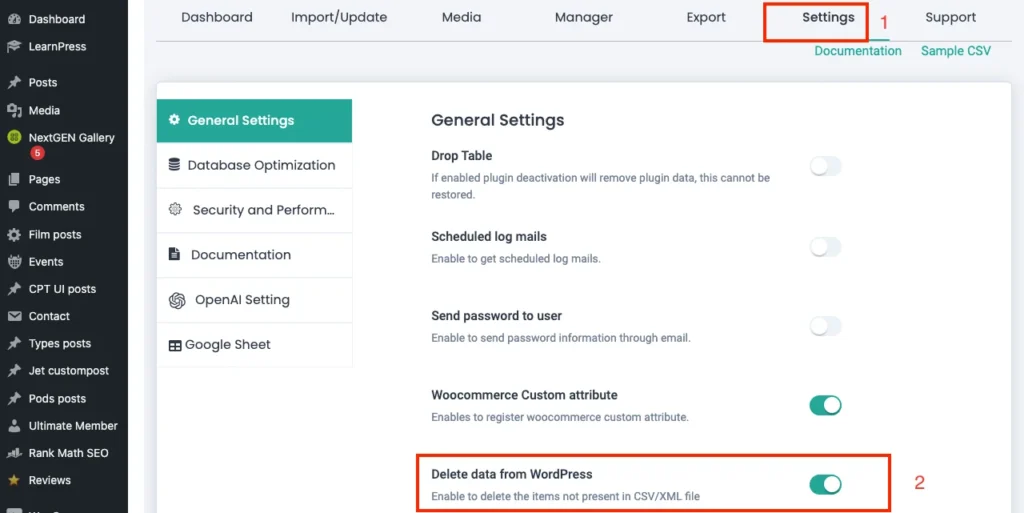
7. ¿Por qué el proceso de importación se queda atascado? ¿Hay un límite de tamaño para los archivos CSV? #
El proceso de importación puede quedarse atascado por varias razones:
- Tamaño del archivo: Si tu archivo CSV o XML es demasiado grande, puede exceder el tiempo de procesamiento y los límites de memoria del servidor.
- Límites del servidor: Un límite bajo de memoria, tamaño de carga o tiempo de ejecución puede causar que la importación se detenga.
Solución: Verifica la configuración de tu servidor y aumenta los valores de upload_max_filesize, memory_limit y max_execution_time si es necesario. Para archivos muy grandes, considera dividirlos en partes más pequeñas e importarlos uno por uno.
8. ¿Por qué no se sube mi archivo CSV/XML? #
Si tu archivo CSV o XML no se está subiendo, las posibles causas incluyen:
- Permisos de archivo: Asegúrate de que la carpeta wp-content tenga los permisos adecuados (777) para permitir las cargas de archivos.
- Tamaño del archivo: Los archivos grandes pueden ser bloqueados por los límites de carga del servidor. Aumenta el límite de
upload_max_filesizeen la configuración del servidor. - Formato del archivo: Verifica que tu archivo tenga el formato correcto (CSV o XML) y esté estructurado adecuadamente.
- También puedes validar tu archivo CSV/XML antes de subirlo con un validador en línea como XML Validator.
9. ¿Cómo puedo optimizar mi configuración de importación para un rendimiento más rápido? #
Para acelerar el proceso de importación, sigue estas recomendaciones:
- Aumenta los límites del servidor: Asegúrate de que la configuración de PHP (memoria, tamaño de carga, tiempo de ejecución) esté correctamente configurada.
- Divide los archivos grandes en partes: Separa los archivos CSV o XML grandes en partes más pequeñas para evitar tiempos de espera y problemas de memoria.
- Usa procesamiento en segundo plano: Si es posible, ejecuta las importaciones en segundo plano para prevenir tiempos de espera y reducir la carga del servidor.
- Usa datos optimizados: Asegúrate de que tus archivos CSV/XML estén limpios y optimizados, sin espacios adicionales, filas en blanco o columnas innecesarias.
- Usa la opción de importación programada: Con la opción de programación, es fácil importar tus datos en el momento deseado. Introduce la fecha, hora, frecuencia y zona horaria para una importación programada efectiva.
10. ¿Cómo puedo asignar una imagen ya existente en mi biblioteca de medios a una nueva publicación? #
Para asignar una imagen existente de tu biblioteca de medios a una nueva publicación durante la importación:
- Asegúrate de que la imagen ya esté cargada en la biblioteca de medios de WordPress.
- Durante la importación de publicaciones, sube tu CSV, elige el tipo de publicación y el tipo de importación. Mapea los campos de las columnas y haz clic en continuar.
- En la gestión de carga de medios, habilita la opción Usar imágenes de medios si ya están disponibles.
11. ¿Cómo puedo manejar los datos de importación fallida? #
Si ciertos registros fallan al importar, generalmente se marcan como Importaciones Fallidas. Esto es lo que puedes hacer:
- Revisa los registros de errores para identificar la causa (problema con el formato del archivo, campos requeridos faltantes, etc.).
- Proporcionamos un archivo CSV separado con los medios fallidos, lo que permite a los usuarios importar solo los medios que fallaron durante la importación anterior.
- Corrige el problema en tu archivo de datos basado en el registro de errores.
- Reimporta solo los registros fallidos o todos los registros, según tu preferencia.
12. ¿Cómo puedo solucionar caracteres inesperados en mis datos importados? #
Los caracteres inesperados (como � o ) en tus datos importados suelen ser causados por problemas de codificación. Esto es lo que puedes hacer:
- Asegura codificación UTF-8: Asegúrate de que tu archivo CSV o XML esté guardado en codificación UTF-8. Puedes verificar esto en Excel o cualquier editor de texto.
- Limpia tus datos: Elimina cualquier carácter o símbolo no estándar de tus datos antes de importarlos.
- Verifica la configuración del servidor: Asegúrate de que tu servidor admita la codificación de caracteres UTF-8 para la base de datos de WordPress.
13. ¿Puedo programar mis publicaciones mientras importo? #
Sí, puedes programar publicaciones durante la importación incluyendo los campos post_date y post_status en tu archivo de importación. Establece post_date en la fecha futura deseada y post_status en future. Esto programará las publicaciones en lugar de publicarlas inmediatamente.
14. ¿Cómo puedo importar variables de WooCommerce junto con imágenes de productos? #
Para importar variaciones de productos de WooCommerce (como diferentes tamaños o colores) junto con imágenes de productos:
- Asegúrate de que tu archivo CSV incluya columnas específicas de variaciones (como
product_variation,attribute_1,attribute_2, etc.). - Vincula cada variación con su imagen específica incluyendo la URL o el ID de la imagen en la columna correspondiente.
- Usa la plantilla de importación de productos de WooCommerce para formatear tus datos correctamente, lo que te ayudará a evitar errores durante la importación.
